- 1PS提示:因為圖層已鎖定,無法編輯圖層的處理方法
- 2picacg蘋果版怎么找不到|picacg ios版是不是下架了介紹
- 3Adobe Illustrator CS5 序列號大全
- 4ACDsee注冊碼免費分享(含ACDsee18、ACDsee10等版本)
- 5PDF瀏覽器能看3D文件嗎?PDF瀏覽器看3D文件圖文詳細教程
- 6Potato(馬鈴薯聊天)怎么注冊不了|Potato不能注冊處理方法介紹
- 7Potato(土豆聊天)怎么換頭像|Potato app更改頭像方法介紹
- 8最新的Adobe Illustrator CS4序列號大全
- 9qq郵件是否已讀怎么看 QQ郵箱已經發出去的郵件怎么知道對方是否已經查看
- 10Intel i7-9700K性能跑分曝光:同代提升約12%
- 11企業微信怎么登陸 微信企業版賬號登錄方法流程
- 12AMD推土機架構回顧:雖隕落卻是Zen成功的墊腳石
很多公司只有一臺打印機,但是都要在一臺電腦打印的話就比較占用時間,但是共用打印機的話又會出現無法連接的狀態,局域網共享打印機找不到怎么辦?小編今天就來教教大家如何在局域網內解決打印機無法連接的問題。
大家在辦公的時候,一般都會使用打印機共享功能,這樣大家打印文件就方便多了。然而一位用戶在Win10系統下共享打印機時,系統提示:共享打印機拒絕訪問。那么,碰到這種情況該如何解決呢?下面小編就與大家分享一下解決共享打印機搜索不到的問題。
共享打印機不能打印怎么辦?
方法一:
打印機軟件耗材用盡
通過軟件,可以監視耗材消耗的情況,如果用盡會導致打印失敗。
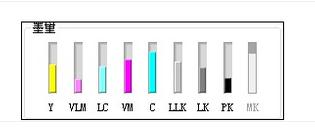
添加材料,最后選擇默認打印機打印。
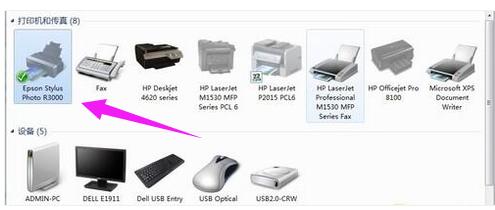
方法二:
打印機脫機導致不能打印
第一步就是檢查打印機的工作狀態指示燈或是液晶顯示屏幕,查看并確保打印機處于啟動后的待機狀態。第二步要做的事情是清除打印任務
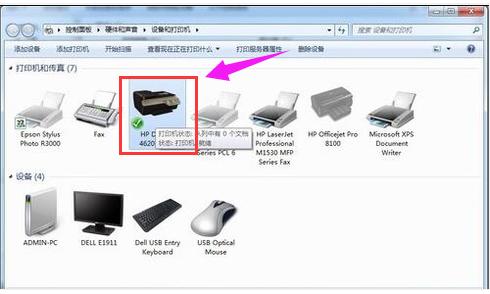
右鍵點擊打印機圖標,在彈出的菜單當中選擇刪除打印隊列。
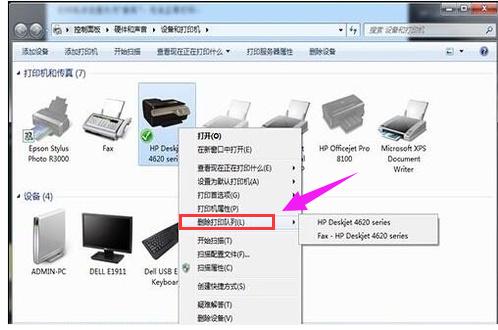
在菜單中選擇“使用聯機打印機”。
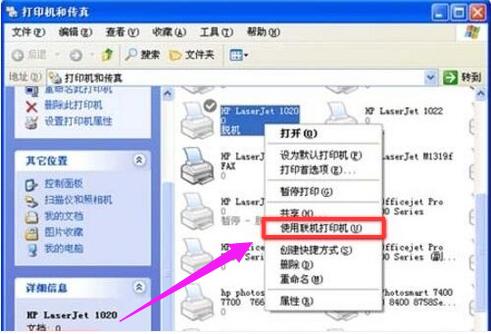
方法三:
網絡設置導致不能打印
安裝多臺打印機要設置正確的默認打印機

逐步打開:計算機配置-Windows設置-本地策略-安全選項-設備:防止用戶安裝打印機驅動程序 ,選“已禁用”。
在開始-運行里面輸入:gpupdate /force,強制更新組策略,用戶就能安裝域里面的網絡打印機和驅動了。
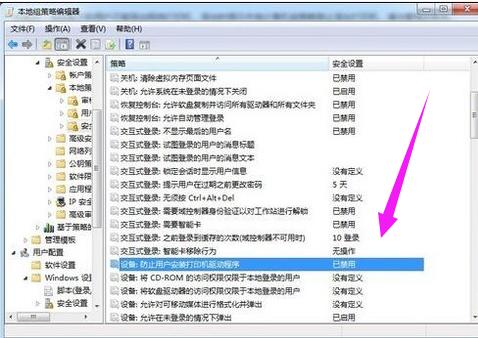
方法四:
依次打開控制面板—網絡和共享中心。
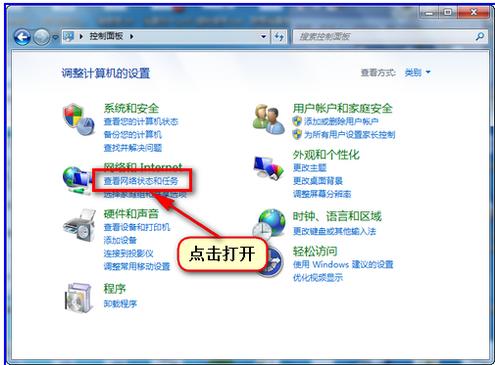
選擇“網絡和共享中心”。
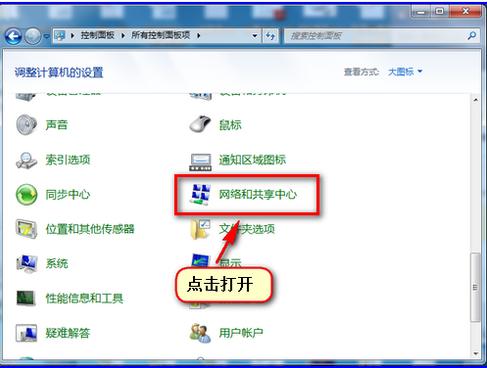
點擊左側“更改適配器設置”。
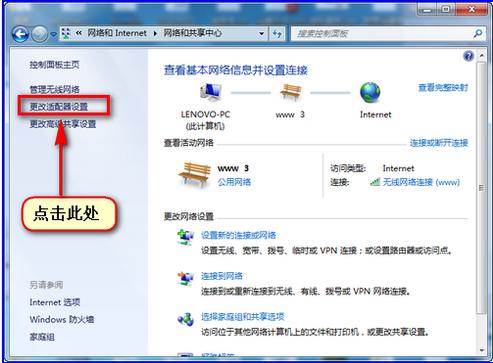
在“無線網絡連接”右擊選擇屬性,在彈出界面點擊“internet協議版本4(TCP/IPv4)”,雙擊此項目或點擊“屬性”按鈕。
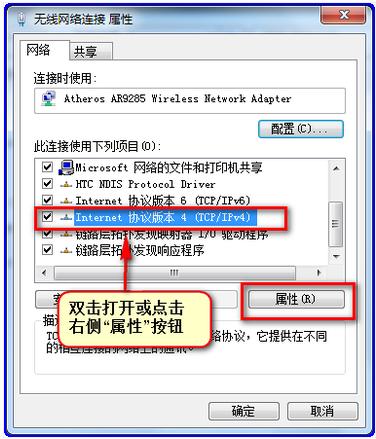
點擊右下角“高級”按鈕。
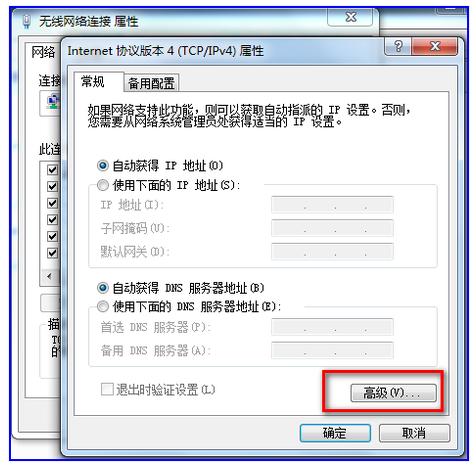
點擊“WINS”選項卡,勾選“LMHOSTS查找”,并將“NetBIOS”設置為“默認”或“啟用 TCP/IP 上的NetBIOS”。點擊確認。
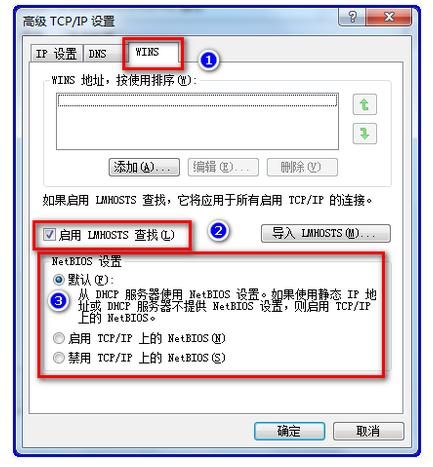
以上就是解決共享打印機不能打印的操作方法了。
推薦資訊 總人氣榜
最新教程 本月人氣
- 1這些保護殼讓iPhone 6變成3防手機
- 2iphone6 plus 16g夠用嗎?
- 3iPhone5s升級ios8藍屏如何辦?
- 4iphone6連接WiFi太慢如何辦?
- 5iPhone5s升級iOS8連接WiFi很慢如何辦?
- 6IOS8查看哪一些應用最耗電
- 7蘋果iPhone6/新iPad為何均都沒有32GB容量
- 8iPhone6必須關閉的3個開關
- 93大運營商iPhone6國行哪家強?
- 10iPhone6如何截圖?
- 11iOS8聯通版如何打開啟4G
- 12iOS8升級后無法激活如何辦?
- 1蘋果手機如何設置微信透明頭像
- 2華為mate8如何root 華為mate8 root方法
- 3鬼怪大結局是什么?韓劇《鬼怪》大結局第16集視頻鏈接
- 4聯想zuk z2開發者模式如何開 聯想zuk z2開發者模式打開圖文說明教程
- 5oppo r9與華為mate8哪一個好 華為mate8與oppo r9比較評測
- 6詳細說明MySQL5.7中的關鍵字與保留字
- 7QQ影音如何截取QQ表情?QQ影音截取QQ表情圖文說明教程
- 8qq影音如何安裝?qq影音安裝圖文說明教程
- 9紅米3s與紅米note3哪一個好 紅米note3與紅米3s比較評測
- 10詳細說明MySQL Group Replication[Multi-Primary Mode]的搭建部署過程(圖文)
- 113星s7誤觸如何辦 3星s7防誤觸設置圖文說明教程
- 123組騰訊視頻會員賬號共享(僅供跳過廣告使用)

